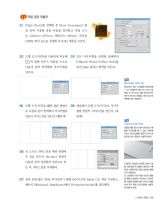Page 241 고등학교 컴퓨터 그래픽 교과서
P. 241
1 작업 공간 만들기
01 [File]-[New]를 선택한 후 [New Document] 팝
업 창에 저장할 파일 이름을 입력하고 작업 크기
는 420mm×297mm, 해상도는 300dpi, 색상은
CMYK 컬러 모드로 설정한 후 [OK] 버튼을 누른다.
02 도형 도구(사각)를 이용하여 허공에 03 만든 직사각형을 선택한 상태에서
[Object]-[Path]-[Offset Path]를
와 왼쪽 마우스 버튼을 누르고
다음과 같이 입력하여 직사각형을 눌러 3mm 블리드 영역을 만든다.
만든다.
Tip
블리드(재단 여백) 작업
배경색이 있는 인쇄물을 재단선에
1:1로 작업하면 재단 시 오차가 발
생할 수 있으므로 이를 방지하고자
재단선 밖으로 배경을 사방 3mm씩
여백을 주어 작업한다.
04 도형 도구(사각)로 02와 같은 방법으 05 계속해서 도형 도구(사각)로 직사각
로 다음과 같이 입력하여 직사각형을 형을 만들어 가이드선을 만든다. (파
만들어 가이드선을 만든다. (빨간색) 란색)
Tip
누름자국 및 별색 지정
리플릿처럼 몇 번 접어 완성하는 제
품을 디자인할 때 그 접는 부분에
가늘고 길게 압력을 별도로 주어 잘
접히게 하는 작업이 누름자국이다.
06 선 도구로 가이드선을 따라 중앙에
두 선을 만든다. [Stroke] 창에서
다음과 같이 설정하여 점선으로 만
누름자국 작업을 하려면 CMYK 필
든 후, 가이드선을 삭제한다. 름 외에 별도의 필름이 필요하기 때
문에 누름자국을 만들 부분을 별색
으로 지정한다.
단, 리플릿이 직사각형 이외의 형태
07 점선 부분(접는 선)을 후가공하기 위해 PANTONE Black C로 색을 지정하고, 일 때에 사용한다. 여기서는 직사각
형 리플릿 형태이지만 하나의 예를
메뉴의 [Windows]-[Attributes]에서 [Overprint Stroke]를 체크한다. 보여 주기 위해 스폿 컬러를 사용하
여 만들어 보자.
2. 편집 디자인 239